大家好,大家有没有遇到这种情况:删除文件的时候总会提示文件被占用,需要关闭再重试?可是一直找不到关闭按钮,或者删除一些顽固型文件,并且不希望自己删除的文件被他人用文件恢复工具进行恢复 。今天给大家介绍一款超级好用的电脑文件粉碎工具—-超级文件粉碎机 。这是一款免费软件,只有2M,双击就能使用,真是超方便!
一、使用环境:Windows
二、软件介绍
超级文件粉碎机是一款强大的软件,它包含了许多我们生活中需要用到的功能 。这款软件拥有简洁的界面,但是它的功能很强大 。我们无论是在日常生活中还是在办公的过程当中,都可以使用这款软件作为我们的工具 。
三、安装:
下载安装包,双击运行后 , 跟随安装向导走 , 稍等片刻即可完成安装 。
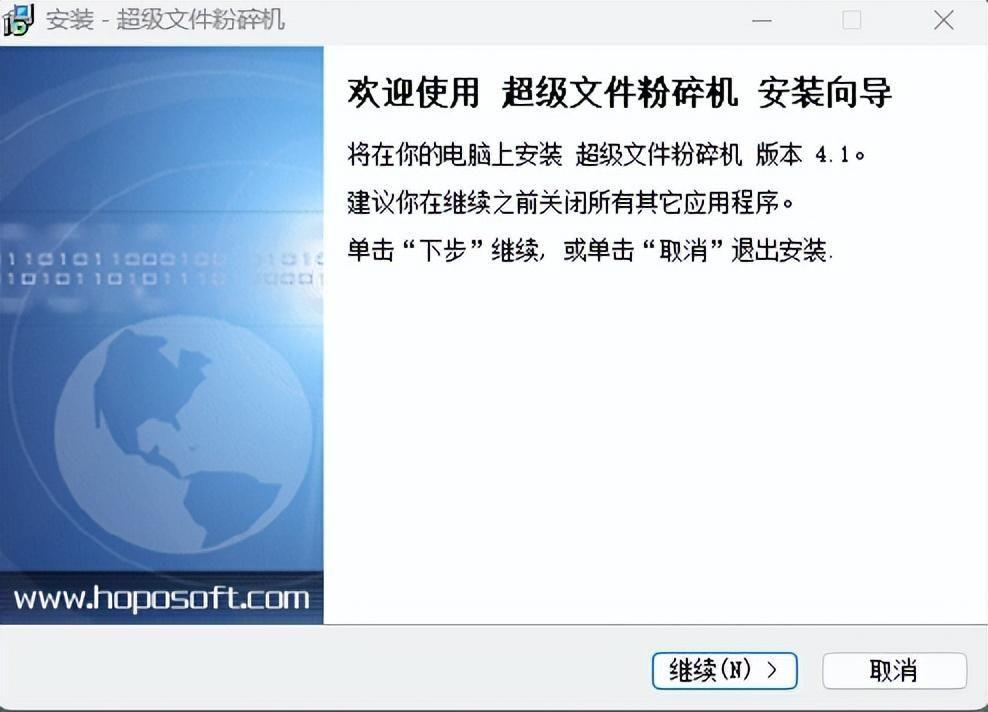
文章插图
四、使用步骤:
【强力删除文件的粉碎工具 windows粉碎文件怎么操作】1、安装完毕后,右键使用管理员权限运行
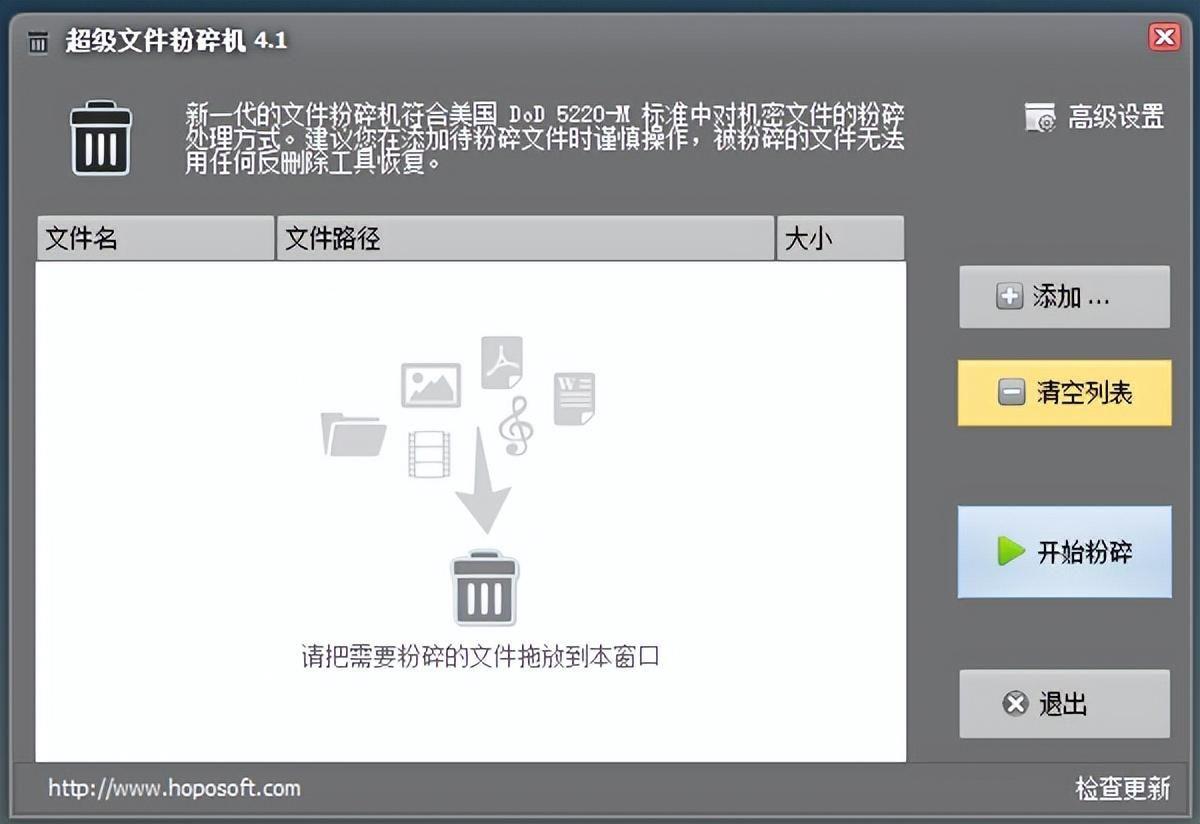
文章插图
2、添加或者拖拽要粉碎的文件
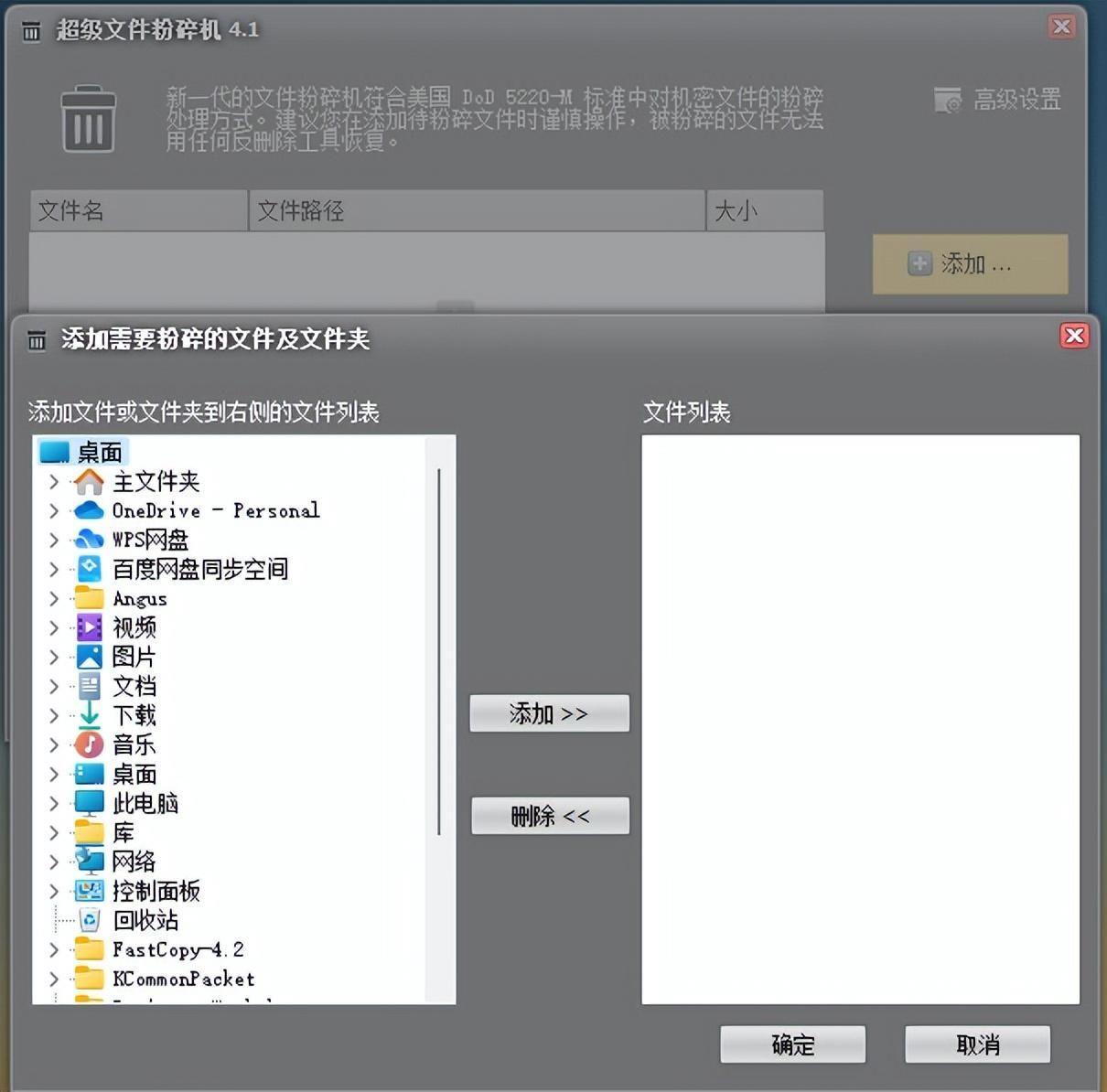
文章插图
3、点击“开始粉碎”

文章插图
温馨提示:超级文件粉碎机能够将用户指定的文件不可恢复的彻底删除 。请谨慎使用?。?
- 优盘插到手机上怎么打开 手机如何打开U盘里的文件
- 彻底删除的照片恢复大师 如何免费将删除的照片恢复出来
- 文件夹删不掉(显示该项目不在怎么回事 无法删除文件夹怎么办)
- 打开方式其他选项怎么删 删除打开方式多余程序的方法
- 能打开各种格式的视频播放器 avi文件用什么播放器播放
- 手机vcf格式转换器 手机vcf文件用什么软件打开
- 手机视频解压软件 安卓解压缩文件推荐
- 文件以前的版本怎么恢复 电脑编辑过的文件还原的方法
- 不压缩文件夹设置密码的简单方法 win10电脑文件夹怎么加密
- 如何修复Windows11或10中的空tw-*.temp文件夹错误
